win7笔记本wifi图标消失如何恢复 win7笔记本wifi图标不见了怎么解决
更新时间:2023-07-31 11:32:44作者:xiaoliu
win7笔记本wifi图标消失如何恢复,近年来随着无线网络的普及,笔记本电脑已经成为人们生活中必不可少的工具之一,有时我们可能会遇到一些突发问题,比如在使用Win7笔记本时,突然发现WiFi图标不见了。这无疑给我们的网络使用带来了很大的困扰。当我们遇到这种情况时,该如何快速解决呢?在本文中我们将探讨如何恢复Win7笔记本上消失的WiFi图标,以便我们能够快速恢复网络连接。
具体方法:
1、打开电脑后,无线图标都是在右下角,如果右下角没有,那就是图标被关闭了。
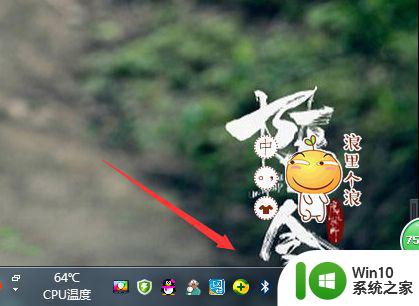
2、点击【开始】,再点击【控制面板】。
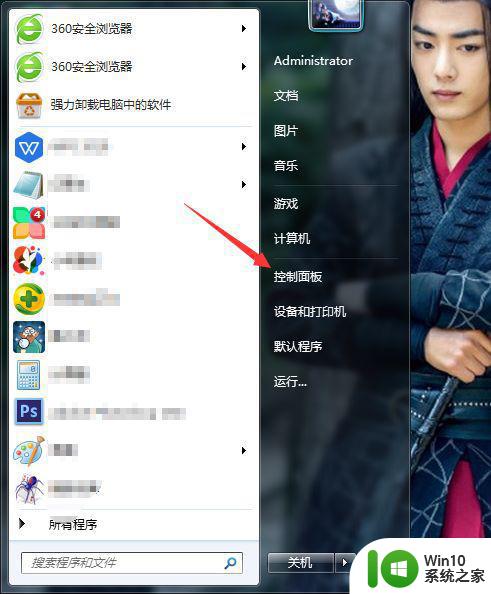
3、进入控制面板后,将查看方式设置为【大图标】。
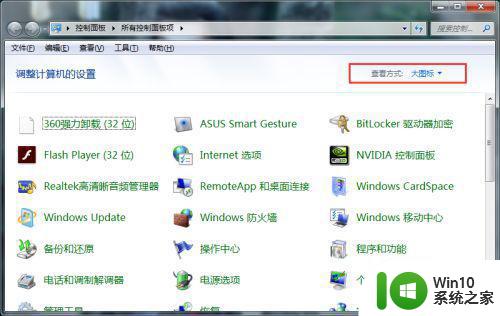
4、然后再点击里面的【通知区域图标】。
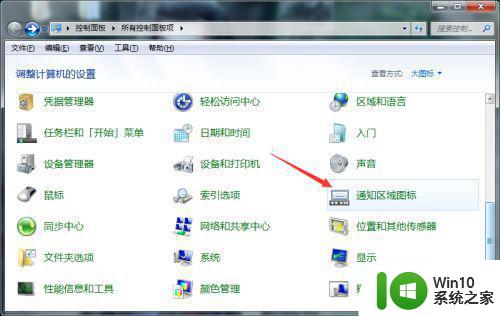
5、然后点击【打开或关闭系统图标】。
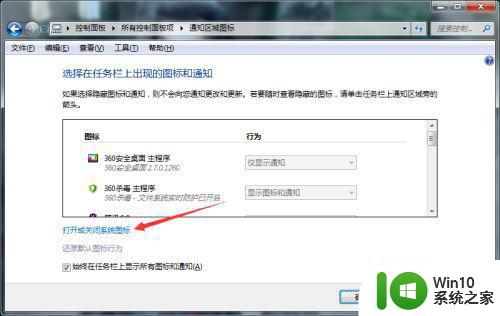
6、系统图标有很多,将页面往上滑,找到网络,点击【打开】,再点击【确定】。
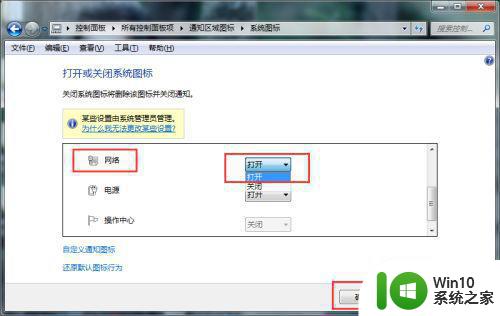
7、电脑桌面右下角就会出现【无线网络】图标了。

以上就是解决win7笔记本wifi图标消失的全部方法,如果您也遇到了这个问题,可以尝试按照上述方法解决,希望这些方法能够对您有所帮助。
win7笔记本wifi图标消失如何恢复 win7笔记本wifi图标不见了怎么解决相关教程
- 笔记本w7系统wifi图标不见了如何找回 笔记本w7系统wifi图标消失怎么解决
- win7笔记本电脑wifi电脑图标不见了解决方法 win7笔记本电脑wifi连接不上怎么办
- win7笔记本没有电池图标如何恢复 win7笔记本电池图标消失怎么解决
- 笔记本win7系统wifi功能消失了修复方法 win7笔记本wifi功能消失了怎么修复
- win7笔记本wifi功能消失了只有以太网如何解决 win7笔记本wifi功能消失只有以太网连接怎么办
- win7笔记本wifi已禁用如何启用 win7笔记本wifi禁用了怎么解决
- 戴尔笔记本win7没有无线网络连接图标如何解决 戴尔笔记本win7无线网标消失了,怎么办
- win7笔记本wifi功能消失了而且没有可用网络怎么办 win7笔记本wifi功能消失无法连接网络解决方法
- win7笔记本摄像头图标丢失怎么办 如何在win7笔记本上恢复摄像头图标
- win7笔记本无线功能不见了的解决教程 w7笔记本wifi功能消失了怎么找回
- win7系统电量图标不显示如何处理 win7笔记本电量图标消失怎么恢复
- win7笔记本突然找不到wifi网络解决方法 win7笔记本wifi网络消失怎么办
- window7电脑开机stop:c000021a{fata systemerror}蓝屏修复方法 Windows7电脑开机蓝屏stop c000021a错误修复方法
- win7访问共享文件夹记不住凭据如何解决 Windows 7 记住网络共享文件夹凭据设置方法
- win7重启提示Press Ctrl+Alt+Del to restart怎么办 Win7重启提示按下Ctrl Alt Del无法进入系统怎么办
- 笔记本win7无线适配器或访问点有问题解决方法 笔记本win7无线适配器无法连接网络解决方法
win7系统教程推荐
- 1 win7访问共享文件夹记不住凭据如何解决 Windows 7 记住网络共享文件夹凭据设置方法
- 2 笔记本win7无线适配器或访问点有问题解决方法 笔记本win7无线适配器无法连接网络解决方法
- 3 win7系统怎么取消开机密码?win7开机密码怎么取消 win7系统如何取消开机密码
- 4 win7 32位系统快速清理开始菜单中的程序使用记录的方法 如何清理win7 32位系统开始菜单中的程序使用记录
- 5 win7自动修复无法修复你的电脑的具体处理方法 win7自动修复无法修复的原因和解决方法
- 6 电脑显示屏不亮但是主机已开机win7如何修复 电脑显示屏黑屏但主机已开机怎么办win7
- 7 win7系统新建卷提示无法在此分配空间中创建新建卷如何修复 win7系统新建卷无法分配空间如何解决
- 8 一个意外的错误使你无法复制该文件win7的解决方案 win7文件复制失败怎么办
- 9 win7系统连接蓝牙耳机没声音怎么修复 win7系统连接蓝牙耳机无声音问题解决方法
- 10 win7系统键盘wasd和方向键调换了怎么办 win7系统键盘wasd和方向键调换后无法恢复
win7系统推荐
- 1 风林火山ghost win7 64位标准精简版v2023.12
- 2 电脑公司ghost win7 64位纯净免激活版v2023.12
- 3 电脑公司ghost win7 sp1 32位中文旗舰版下载v2023.12
- 4 电脑公司ghost windows7 sp1 64位官方专业版下载v2023.12
- 5 电脑公司win7免激活旗舰版64位v2023.12
- 6 系统之家ghost win7 32位稳定精简版v2023.12
- 7 技术员联盟ghost win7 sp1 64位纯净专业版v2023.12
- 8 绿茶ghost win7 64位快速完整版v2023.12
- 9 番茄花园ghost win7 sp1 32位旗舰装机版v2023.12
- 10 萝卜家园ghost win7 64位精简最终版v2023.12